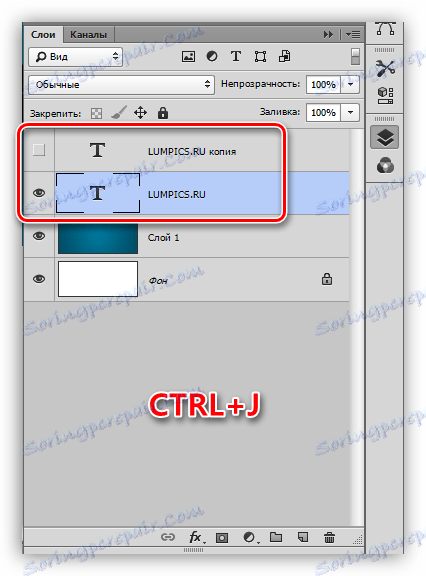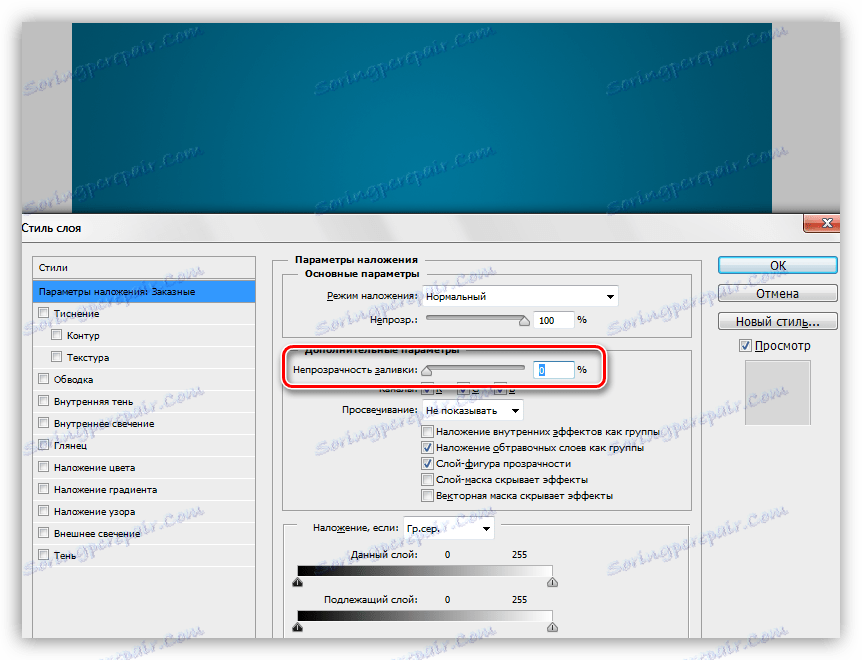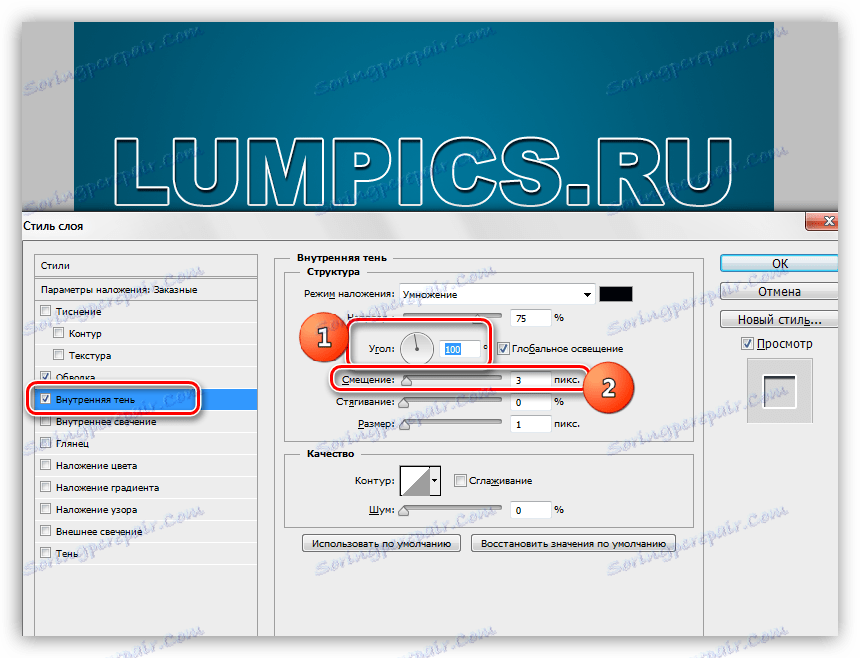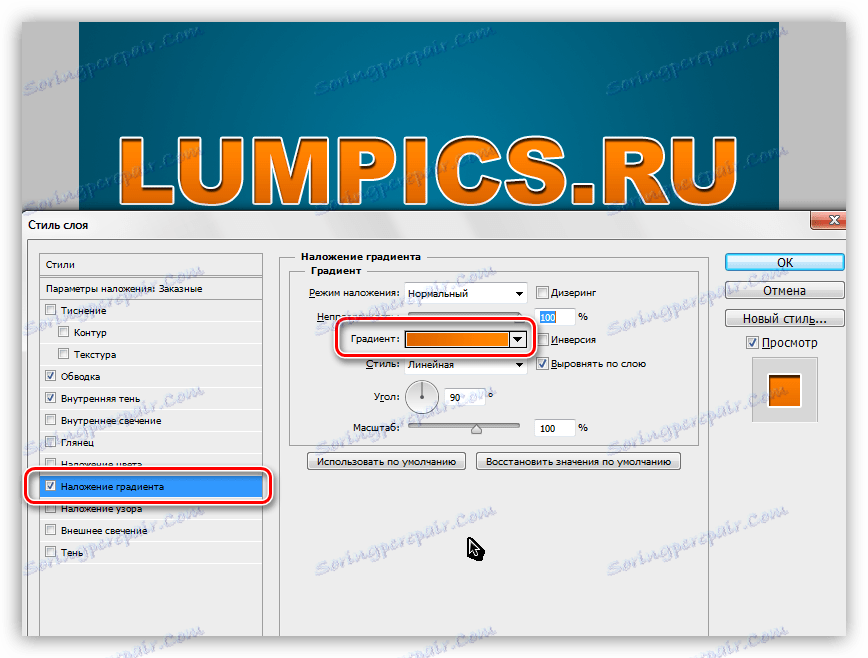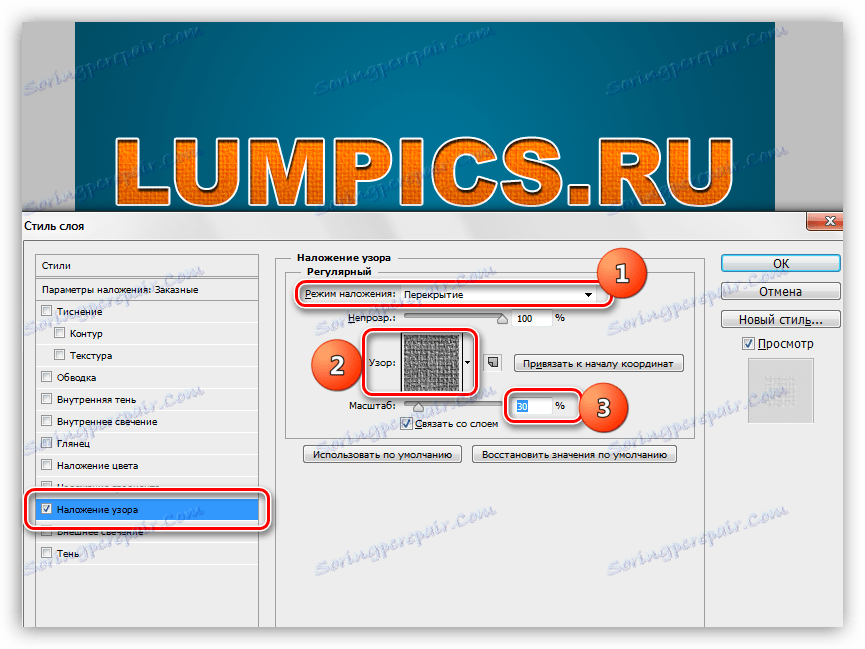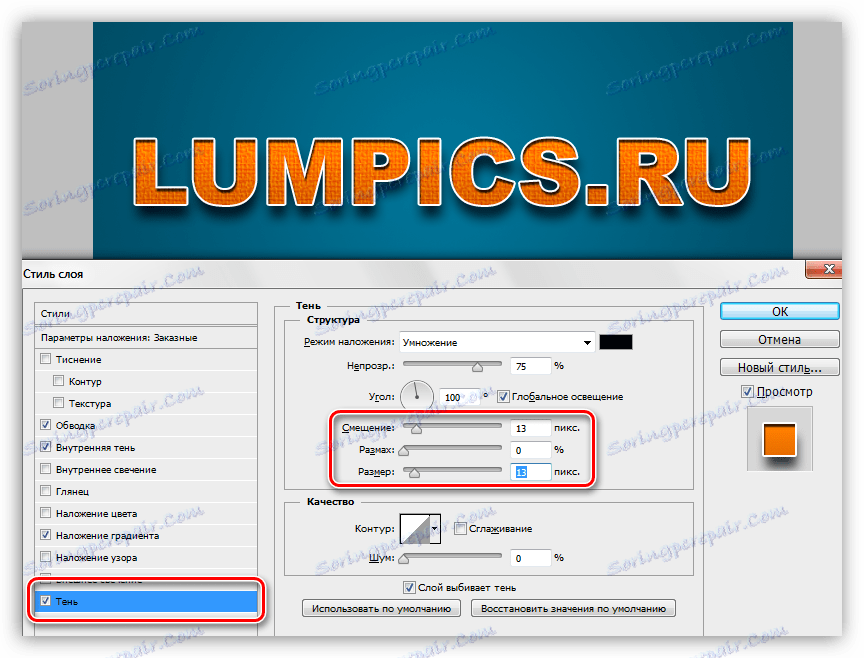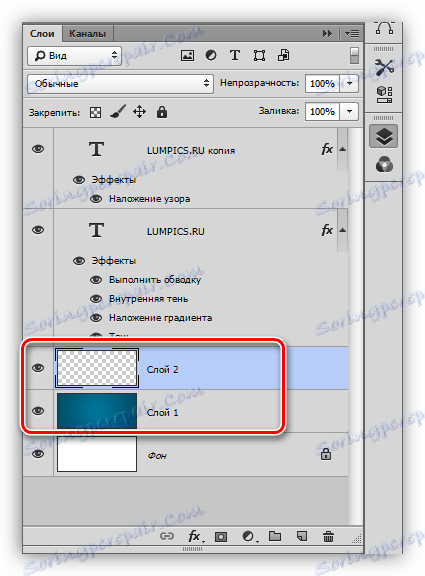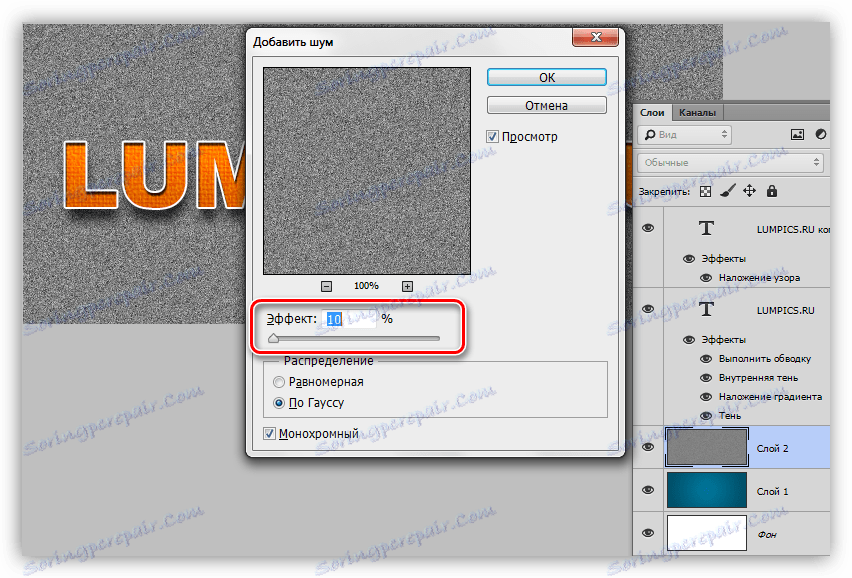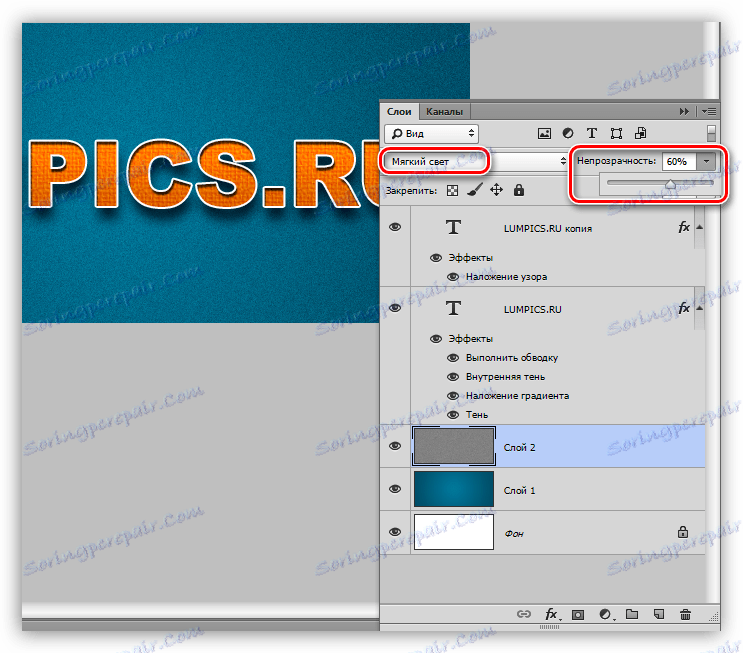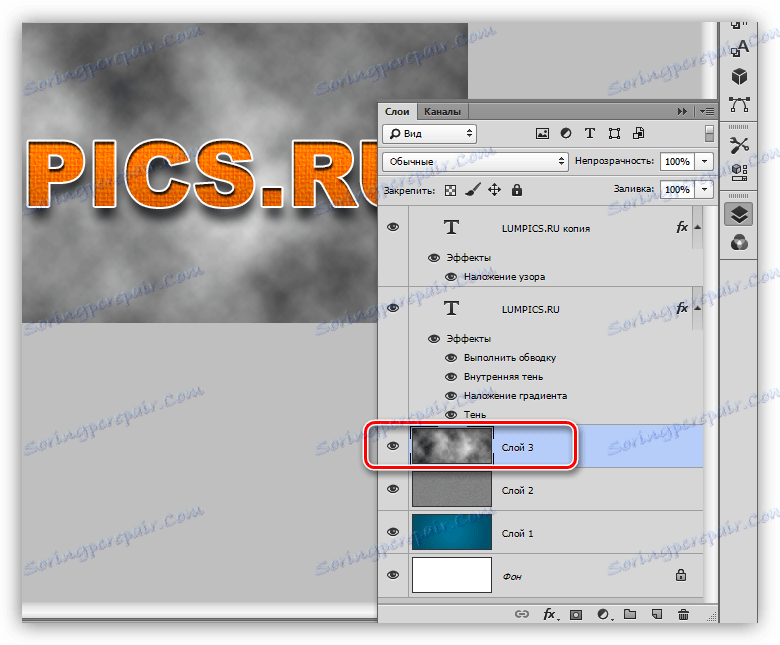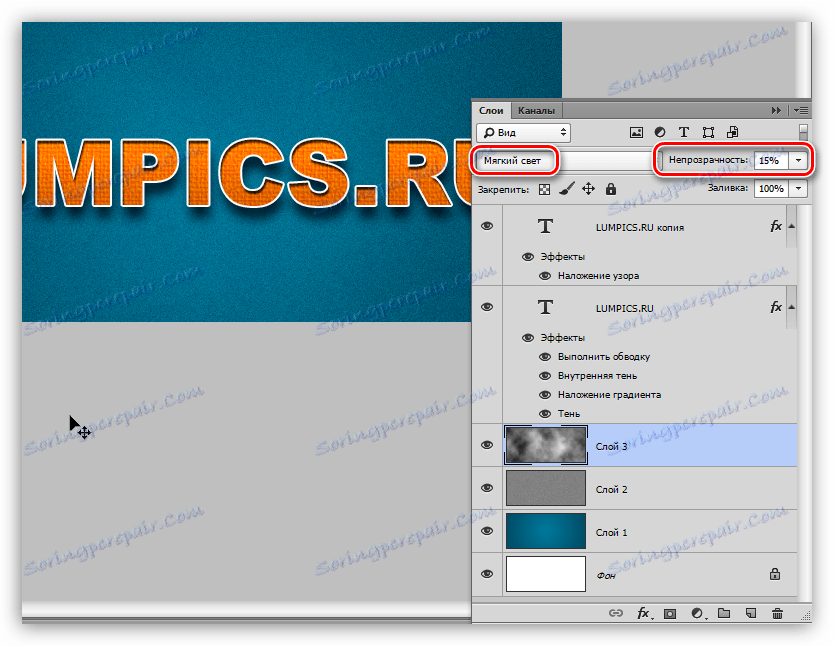تحديد الخط في Photoshop
موضوع تصميم الخطوط لا ينضب. هي الخطوط الأنسب لتجريب الأنماط ، طرق فرض ، التركيب و طرق أخرى للتزيين.
الرغبة في التغيير بطريقة ما ، تحسين النقش على تكوينه ، تنشأ في كل معرض فوتوشوب عند النظر إلى خطوط النظام العادية المظهر.
تحديد الخط
كما نعلم ، الخطوط في Photoshop (قبل الحفظ أو التجصيص) هي كائنات متجهة ، أي ، في أي معالجة ، يتم شد الخطوط.
درس اليوم في التصميم لن يكون له أي موضوع واضح. دعونا نسميها "الرجعية قليلا." مجرد تجربة الأنماط وتعلم تقنية واحدة مثيرة للاهتمام لتطبيق مادة على الخط.
لذا ، دعونا نبدأ من جديد. ونحتاج أولاً إلى خلفية لنقشنا.
خلفية
قم بإنشاء طبقة جديدة للخلفية واملأها بتدرج نصف قطري بحيث يظهر توهج صغير في وسط اللوحة. لكي لا تفرط في الدرس بالمعلومات غير الضرورية ، اقرأ الدرس على التدرجات.
الدرس: كيفية جعل التدرج في برنامج فوتوشوب
التدرج المستخدم في الدرس:
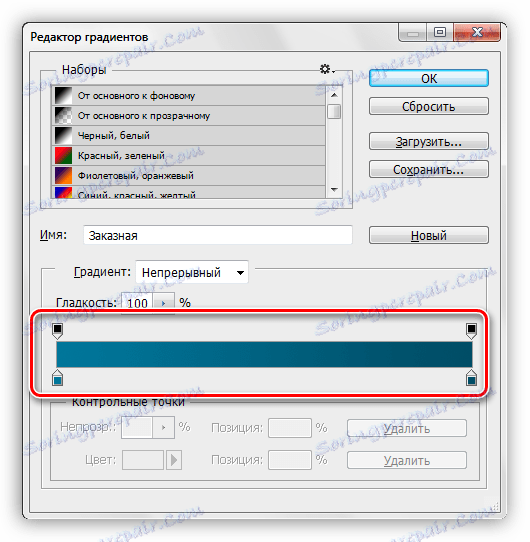
الزر المراد تنشيطه لإنشاء تدرج نصف قطري:

ونتيجة لذلك ، نحصل على هذا النوع من الخلفية تقريبًا:

سوف نعمل مع الخلفية ، ولكن في نهاية الدرس ، حتى لا يصرف انتباهنا عن الموضوع الرئيسي.
نص
يجب أن يكون النص أيضًا واضحًا. إن لم يكن كل شيء ، فإننا نقرأ الدرس.
الدرس: قم بإنشاء وتحرير النص في Photoshop
قم بإنشاء نقش بالحجم المناسب وأي لون ، لأننا سنقضي تماماً على اللون في عملية التصقير. من المستحسن اختيار خط مع رموزًا دسمة ، على سبيل المثال ، Arial Black . نتيجة لذلك ، يجب أن تحصل على شيء كهذا:

انتهى العمل التحضيري ، ننتقل إلى الأكثر إثارة للاهتمام - الأسلوب.
أسلوب
التصميم هو عملية رائعة وإبداعية. في الدرس ، سيتم عرض التقنيات فقط ، يمكنك أن تأخذها إلى الخدمة وتضع تجاربك مع الألوان والقوام وأشياء أخرى.
- نحن نصنع نسخة من طبقة النص ، في المستقبل سوف تكون هناك حاجة لتخطيط النسيج. يتم إيقاف رؤية النسخة والعودة إلى النسخة الأصلية.
![انسخ طبقة النص في Photoshop]()
- انقر نقرًا مزدوجًا على الزر الأيسر على الطبقة ، لفتح نافذة الأنماط. أولاً ، نزيل التعبئة تمامًا.
![تقليل تعتيم التعبئة في Photoshop]()
- النمط الأول هو Stroke . اللون أبيض ، يعتمد الحجم على حجم الخط. في هذه الحالة ، 2 بكسل . الشيء الرئيسي هو أن السكتة الدماغية واضحة بشكل واضح ، وسوف تلعب دور "الحدود".
![ضرب خط في برنامج فوتوشوب]()
- النمط التالي هو "Inner Shadow" . هنا نحن مهتمون بزاوية النزوح ، التي سنجعلها 100 درجة ، وفي الواقع ، النزوح نفسه. يختار الحجم حسب تقديرك ، ولكن ليس كبيرًا للغاية ، فهو لا يزال "جانباً" ، وليس "حاجزاً".
![Inner Font Shadow في برنامج فوتوشوب]()
- التالي هو "Gradient Overlay" . في هذا المنعطف ، يحدث كل شيء بالطريقة نفسها عند إنشاء تدرج عادي ، أي النقر على العينة والإعداد. بالإضافة إلى ضبط ألوان التدرج ، لا تحتاج إلى تغيير أي شيء آخر.
![تطبيق تدرج على الخط في Photoshop]()
- لقد حان الوقت لتطبيق مادة على النص لدينا. انتقل إلى نسخة طبقة النص ، قم بتشغيل الرؤية وفتح الأنماط.
![انتقل إلى نسخة من طبقة النص في Photoshop]()
نقوم بإزالة التعبئة والانتقال إلى النمط المسمى "Pattern Overlay" . هنا نختار نمطًا يشبه لوحة فنية ، ويغير نمط المزج إلى "التداخل" ، ويقلل إلى 30٪ .
![تطبيق نسيج على خط في Photoshop]()
- تفتقر نقوشنا فقط إلى ظل ، لذلك انتقل إلى الطبقة الأصلية مع النص ، افتح الأنماط وانتقل إلى قسم "الظل" . نحن نسترشد فقط بمشاعرنا الخاصة. تحتاج إلى تغيير معلمتين: الحجم والإزاحة .
![ظل الخط في برنامج فوتوشوب]()
النقش جاهز ، لكن هناك بعض اللمسات ، التي بدونها لا يمكن اعتبار العمل مكتملاً.
تحديث الخلفية
مع الخلفية سوف نقوم بما يلي: إضافة الكثير من الضوضاء ، فضلا عن إعطاء عدم التجانس للون.
- انتقل إلى طبقة الخلفية وأنشئ طبقة جديدة فوقه.
![طبقة جديدة لتصفيف الخلفية في Photoshop]()
- نحن بحاجة لملء هذه الطبقة باللون الرمادي بنسبة 50 ٪ . للقيام بذلك ، اضغط على SHIFT + F5 وحدد العنصر المقابل في القائمة المنسدلة.
![املأ الطبقة بالرمادي في Photoshop]()
- ثم انتقل إلى القائمة "تصفية - الضوضاء - إضافة الضوضاء" . يتم اختيار حجم الحبوب كبيرة جدا ، حوالي 10 ٪ .
![مضيفا الضوضاء لفوتوشوب]()
- يجب استبدال وضع التراكب الخاص بطبقة الضوضاء بـ "Soft Light" ، وفي حال كان التأثير شديد الوضوح ، قم بتقليل العتامة. في هذه الحالة ، فإن قيمة 60 ٪ .
![وضع التراكب و عتامة الطبقة في Photoshop]()
- يتم إعطاء عدم التساوي في اللون (السطوع) أيضًا من خلال مرشح. وهو موجود في القائمة "Filter - Rendering - Clouds" . لا يتطلب المرشح التخصيص ، ولكن ببساطة يولد نسيج. لتطبيق الفلتر ، نحتاج إلى طبقة جديدة.
![تقديم سحابة في فوتوشوب]()
- مرة أخرى ، قم بتغيير نمط المزج للطبقة مع السحب إلى "Soft Light" وتقليل العتامة ، وهذه المرة بقوة ( 15٪ ).
![تعتيم طبقة السحابة في Photoshop]()
مع الخلفية ، أحسبنا ، الآن هو ليس كذلك "جديد" ، ثمّ سنعطي التكوين الكامل خمر خفيف.
تقليل التشبع
في صورتنا ، جميع الألوان مشرقة للغاية ومشبعة. انها فقط تحتاج إلى أن تكون ثابتة. سنفعل ذلك بمساعدة طبقة الضبط "درجة اللون / التشبع" . يجب إنشاء هذه الطبقة في أعلى لوحة الطبقات بحيث ينطبق التأثير على التركيب بالكامل.
1. انتقل إلى الطبقة العليا في اللوحة وقم بإنشاء طبقة الضبط التي بدت من قبل.
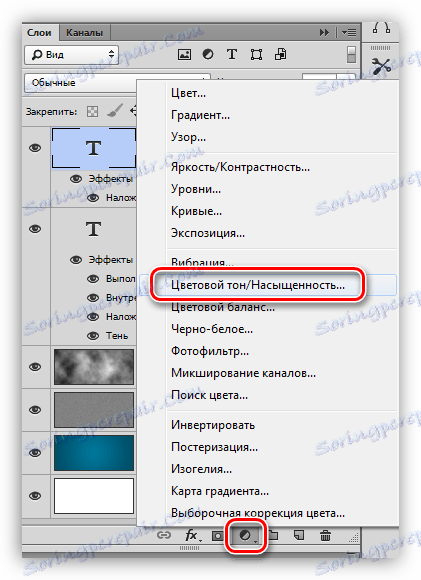
2. باستخدام شريط التمرير "Saturation" و "Brightness" ، نحاول أن نخفف الألوان.
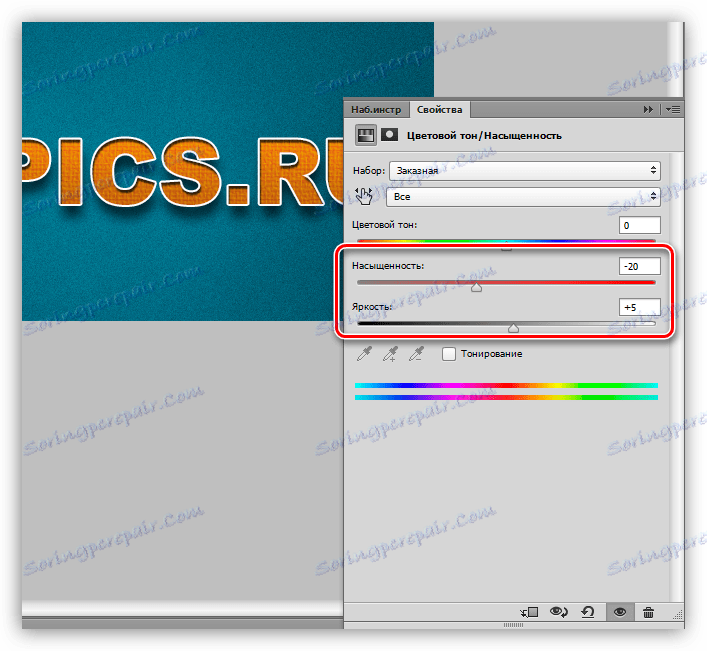
على هذا الاستهزاء بالنص ، ربما سننتهي. دعونا نرى ما حصلنا عليه أخيراً.

هذا نقش لطيف
تلخيص الدرس. لقد تعلمنا العمل مع أنماط النص ، بالإضافة إلى طريقة أخرى لتطبيق القوام على الخط. جميع المعلومات الواردة في الدرس ليست عقيدة ، كل شيء في يديك.